複数の編集者による変更を1つの文書に組み込むには
文書の比較と保護
2015/09/16 18:54:41
校閲された文書が複数ある場合、一つの文書に組み込むことによって変更履歴を統合することができます。[校閲]タブの[比較]をクリックし[文書の組み込み]を選択して、他の版を指定します。
はじめに
修正された文書が複数あり、それぞれ変更履歴が記録されている場合、これらを一つにすることができます。もし、そのいずれかの版で一部の変更履歴が記録されていない場合は、『文書の2つの版を比較するには』を参考にして比較文書を保存したあとに、ほかの変更履歴が記録された版と統合すると良いでしょう。
ここでは、sample41.docx ファイルの変更履歴を sample42.docx に組み込む方法について説明します。
操作方法
- [校閲]タブを開きます。
- [比較]グループの[比較]をクリックして、[文書の組み込み]を選択します。
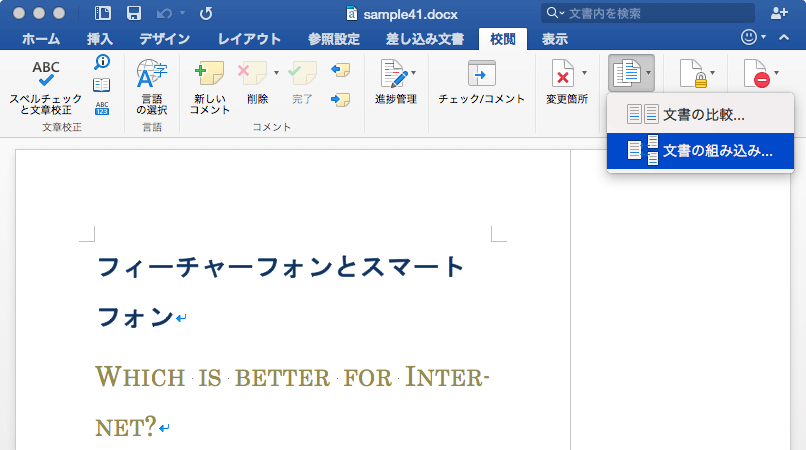
- [文書の組み込み]ダイアログボックスが表示されたら、[元の文書][変更された文書]それぞれファイルを参照します。
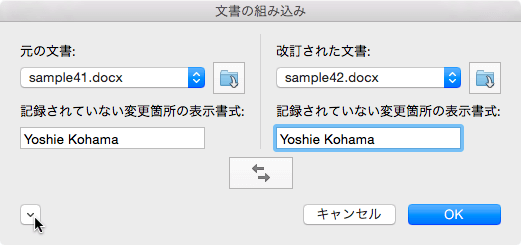
- [オプション]をクリックして、文書内で比較する箇所についてオプションを選択します。[変更箇所の表示]で、文字や単語レベルの変更を表示するかどうか選択します。
- [変更の表示対象]では[元の文書][変更された文書][新規文書]のいずれかを選択します。ここでは[変更された文書]を選択して[OK]ボタンをクリックします。
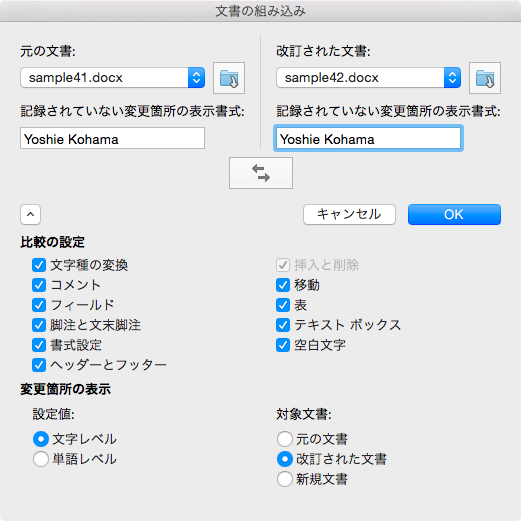
- 変更された文書に変更履歴が組み込まれました。
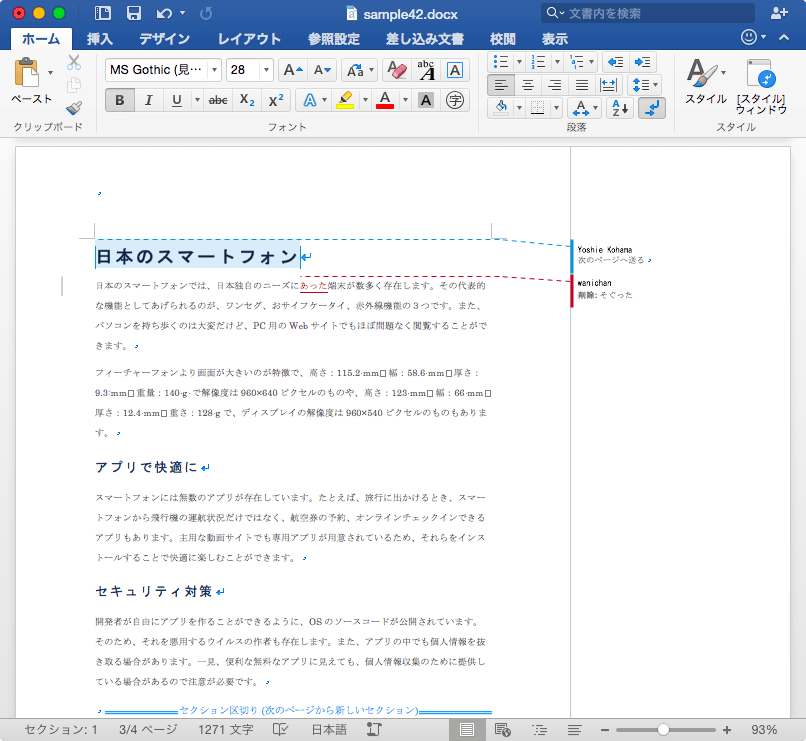
※執筆環境:Microsoft Word for Mac バージョン 15.13.1
スポンサーリンク
INDEX

